萬盛學電腦網 >> 圖文處理 >> 美圖秀秀教程 >> 美圖秀秀制作水印教程
美圖秀秀制作水印教程
美圖秀秀怎麼做水印?現如今愛拍照的童鞋越來越多,大家的電子相冊裡面有很多都是親手拍攝的照片。如果在這些照片上附有一致的專屬水印,那麼既可以張揚我們的個性,又可以防止他人盜用。制作專屬水印不是難事哦,今天小編就教大家用“美圖秀秀”快速打造屬於自己的個性符號!
先來看看下面的效果:

其實,在照片上附上有自己英文名的半透明水印是很多愛拍照的MM的選擇,學習了今天的教程你也可以為自己的照片貼上專屬標簽了,現在就開始吧!
第一步、在“美圖秀秀”軟件下打開待處理的照片,點擊“新建”按鈕,選擇“透明”畫布,為水印制作選擇一個透明背景。

第二步、然後點擊“飾品”標簽,選擇“可愛心”,再選擇如圖素材,按自己的喜好調整大小和透明度。

第三步、點擊“文字”標簽,選擇“輸入靜態文字”,在文字編輯框裡輸入需要的文字,並選擇一個喜歡的字體,調整字體大小、角度,為水印增添個性元素。

第四步、再點擊“飾品”標簽,選擇“非主流印”,選擇如圖素材並調整大小、透明度,為水印添加唯美效果。

第五步、點擊“裁剪”標簽,選擇適合大小的水印區域進行裁剪,專屬水印就做好了!接下來教大家如何保存和使用制作好的水印。
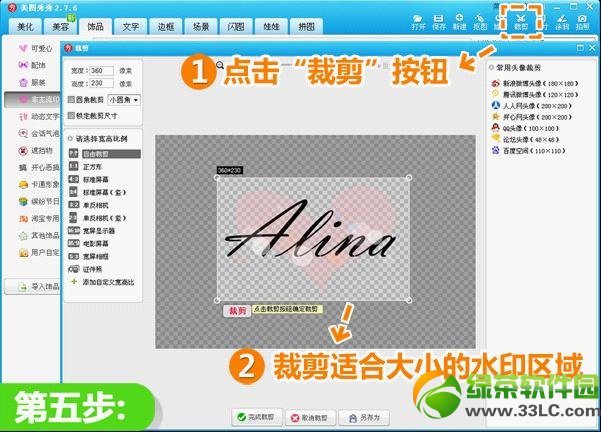
第六步、點擊“保存”按鈕,將做好的水印保存為PNG格式,只有這樣我們保存的圖片才是透明的哦。

第七步、接下來我們來為照片添加水印。在軟件中打開需要添加水印的照片,點擊“飾品”標簽,選擇“導入飾品”-“用戶自定義”,導入之前做好的水印。
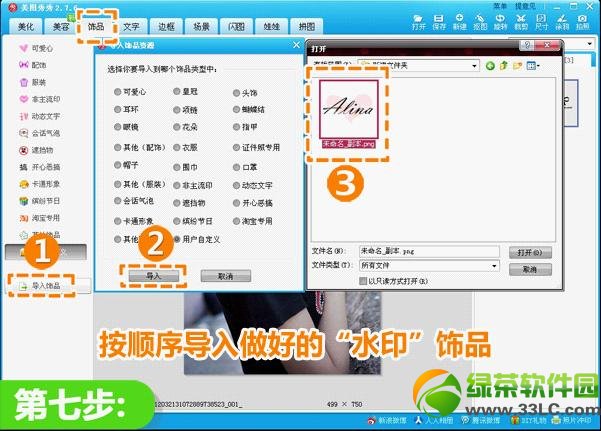
第八步、點擊“飾品”標簽,選擇“用戶自定義”,將水印添加到照片上,最後調整水印的大小和角度,大功告成!
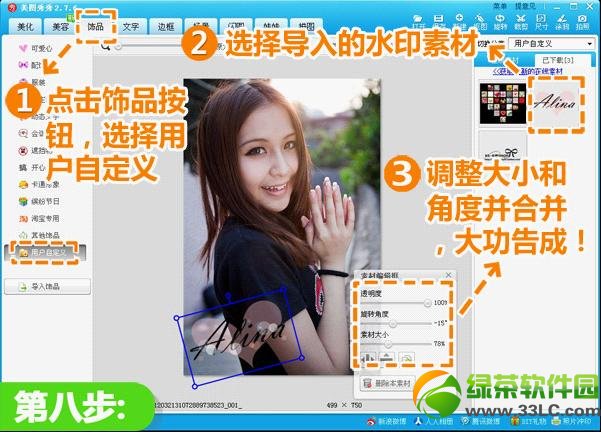
唯美專屬水印就這樣搞定啦!當然大家可以發揮更多創意和DIY精神,制作更多個性的水印,有了“美圖秀秀”這樣簡單好用的制作工具,專屬水印完全不成問題哦。
- 上一頁:美圖秀秀證件照制作方法圖文教程
- 下一頁:美圖秀秀幫你修復夜間光線不足
美圖秀秀教程排行
軟件知識推薦
相關文章
copyright © 萬盛學電腦網 all rights reserved



